Como instalar o TeamViewer no Fedora 36/35/34
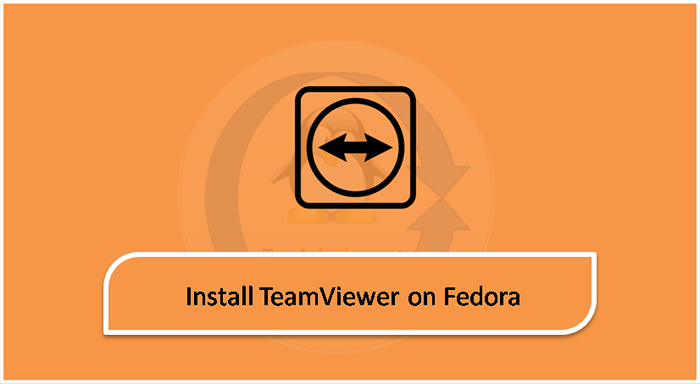
- 2761
- 697
- Leroy Lebsack
TeamViewer é um poderoso aplicativo de compartilhamento de desktop e arquivo remoto que funciona com a maioria dos sistemas operacionais e dispositivos móveis. Para comercializar o uso do TeamViewer, você deve comprar uma licença. Você pode usá -lo gratuitamente apenas para uso pessoal.
Um pacote de RPM do TeamViewer é construído pela equipe oficial e está disponível para instalação nos sistemas Fedora. Você pode baixar o pacote do site oficial.
Este tutorial descreveu como instalar o TeamViewer no sistema Fedora Linux.
Pré -requisitos
Supondo que você tenha um sistema de desktop do Fedora em execução. Tenha acesso ao ambiente da área de trabalho com uma conta privilegiada sudo. A peça de instalação também pode ser realizada através da linha de comando.
Instalando o TeamViewer no Fedora
Primeiro de tudo, faça o download da versão mais recente dos pacotes TeamViewer RPM de sua página de download oficial. Na hora da escrita deste tutorial, o TeamViewer 15 é a versão mais recente disponível para baixar e instalar nos sistemas Fedora.
- Download do pacote TeamViewer Debian - Faça o download do mais recente pacote do TeamViewer Debian. Está disponível na página do TeamViewer para Linux download. Você também pode baixá -lo através da linha de comando Linux.
wget https: // download.TeamViewer.com/download/linux/TeamViewer.x86_64.RPM - Instalando o TeamViewer - Use o Instalador de Pacote Debian Padrão (DPKG) para instalar pacotes de equipe. Caso o DPKG falhasse com as dependências ausentes, use o apt-get para concluir a instalação do TeamViewer no sistema Ubuntu, incluindo todas as dependências necessárias.
sudo dnf install teamviewer.x86_64.RPM
É isso. Você instalou com sucesso o TeamViewer em um sistema de Fedora.
Usando o TeamViewer
O aplicativo TeamViewer foi instalado com sucesso em um sistema Fedora Linux. Agora, inicie o "TeamViewer" dos aplicativos. A localização do lançador de aplicativos pode mudar de acordo com o ambiente da área de trabalho. Você encontrará um lançador de aplicativos como mostrado abaixo da captura de tela:
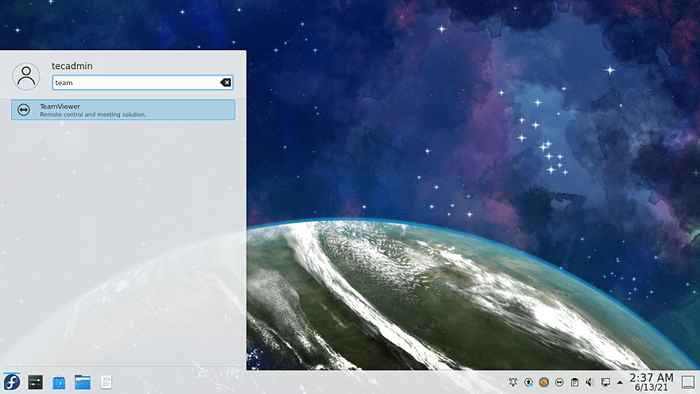
Clique no ícone TeamViewer Launcher para iniciar o aplicativo. Com a primeira vez inicial, clique em “Aceitar contrato de licença”Botão para continuar a aplicação.
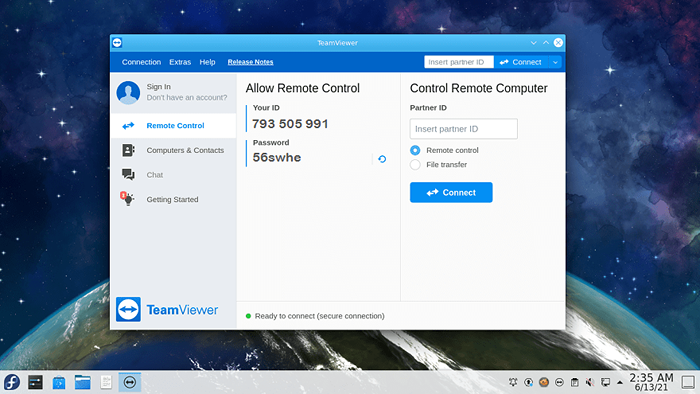 Executando o aplicativo TeamViewer no Fedora
Executando o aplicativo TeamViewer no FedoraDepois que o aplicativo começar, você verá o ID do TeamViewer do seu aplicativo com uma senha aleatória. Você pode alterar esta senha a qualquer momento ou definir uma senha personalizada.
Use este ID para conectar seu sistema a sistemas remotos em execução com a mesma versão do aplicativo TeamViewer. Você também pode outros sistemas com este aplicativo inserindo o ID do TeamViewer na caixa de entrada "ID do parceiro".
Conclusão
Este tutorial ajudou você a instalar o TeamViewer nos sistemas Ubuntu. Além disso, fornece detalhes básicos para conectar sistemas parceiros.

